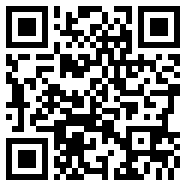sketch中如何仅使用一层设计出看起来美味的草莓
几个月前,Sketch 要求我们仅使用一层来创建独特的设计。虽然自由对于探索和疯狂来说是件好事,但令人着迷的是,约束可以帮助我们以多种有趣的方式推动创造力。在这个挑战中,我将向您展示如何使用单层和大量渐变来创建多汁且美味的草莓 - 这是升级渐变游戏并轻松以更少的设计获得更多效果的完美教程。
在我们深入讨论之前,先快速浏览一下最终的插图。请随时返回本教程以跟踪您的进度!
草莓的内涵远不止表面上所看到的,所以不要因为一口气读完整个教程而感到有压力!收藏起来以供稍后使用😉
让我们开始吧!
1. 创建画板
首先,让我们设置画板——这将帮助我们定义草莓的大小和形状。按A创建画板,单击画布上的任意位置并拖动,直到对其尺寸满意为止。在本例中,我们将使用 1200x860 像素作为尺寸。
提示:您可以在检查器中手动调整这些尺寸,因此如果拖动时不完全准确,请不要担心。

2.画出草莓的形状
按V启用矢量工具并开始绘制草莓的轮廓。单击画布上的任意位置以在形状周围创建点,并通过拖动手柄来弯曲线条。不用担心是否完美,草莓有各种形状和大小!
但是,由于我们只使用一层,因此请确保将叶子和茎绘制为同一路径的一部分。或者,您可以单独绘制它们,然后使用菜单中的“图层” > “组合” > “联合”将它们合并到一个图层中。

3.添加基础渐变
现在我们已经有了形状,让我们给它一些颜色。前往检查器中的填充部分并添加线性渐变。在我们的例子中,我们从浅红色 #E81436 开始,然后使用多个色标(例如 #E50000、#D20000 和 #BF0000)逐渐使其变暗。
正如您所看到的,我确保渐变停止点仅达到草莓宽度的一半。
4.用阴影创造深度
是时候使用阴影为我们的草莓带来一些深度了——我们将使用多个相互堆叠的径向渐变。尝试放置阴影,直到您对它的外观感到满意为止。
在每个渐变上使用三个到四个之间的多个停止点,并确保逐渐降低每个停止点的 Alpha 值(不透明度)。例如,在我们的某些渐变中,第一个停止点的 alpha 值为 100,第二个停止点为 99,第三个停止点为 44,最后一个停止点为 0。
您会发现整个教程的逻辑是相同的:您的第一个渐变停止点应该是最不透明的,最后一个停止点应始终设置为 0。在这种情况下,我组合了 #590000 和 #710000 并降低了它们的 alpha值在整个梯度中逐渐增加。
根据您的喜好尝试中间的内容,但要确保它是渐进的。
5.填充叶子
现在,让我们用小的绿色渐变填充叶子和茎。请记住遵循相同的逻辑:将渐变第一站的 alpha 值设置为 100,然后逐渐降低到 0。
以下是我组合的绿色值:#4DBE00、#00BB10、#97FF12 和 #8FFF00。

6. 创建叶子结构
通过将硬边渐变分层,您可以创建一种三维叶子结构。尝试这些值:#325900、#218A00。

7.增加叶子的深度
为了让叶子更有深度,请在现有渐变上添加额外的渐变,以使底部的叶子变暗。我使用了#325900、#218A00、#471900 和#000401。

8.清理顶部边缘
要创建从草莓到叶子的清晰过渡,您可以在该区域上方放置一些径向渐变 - 如下图所示。首先,使用#DD0000 添加一些红色渐变。不用担心为此添加多个站点。
然后,我们将使用黄色调来混合叶子与草莓相遇的区域。堆叠多个渐变并为每个停止点使用以下值。
第一站:#C90000,阿尔法 100
站 2:C94603,阿尔法 100
停止 3.C0A805,阿尔法 100
站点 4:CCAC00,阿尔法 0

9.将顶部混合回去
上一步可能会让你的草莓看起来有点斑点。为了使颜色变得平滑,请再次用径向渐变填充草莓 - 添加从红色到透明的色块。

10.添加一些光泽
为了让我们的草莓成为真正的亮点,添加一些白色的径向渐变。确保止损逐渐减少直至达到 alpha 0。

11.让光泽变得有机
为了使光泽不再那么几何化,请再次用红色渐变覆盖某些区域。这样,您最终会得到更真实的形状。

12.为种子创造闪亮的轮廓
没有种子的草莓是不完整的,而这些种子需要它们自己闪亮的光芒。这就是艰苦工作的开始。使用径向渐变(从红色到白色)创建一些拉长的 O 形。目标是让它们成为种子的闪亮轮廓。

13.加入种子
终于到了添加种子的时候了。创建椭圆形径向渐变,使中心呈黄色,并使外边缘变暗以产生深度感。放置它们时,请确保部分覆盖您在上一步中创建的光泽边缘。为了给它一个更完整的外观,给一些暴露的种子添加一些额外的亮点。
提示:为了增强草莓的三维形状,请注意种子所需的不同尺寸和方向。抱歉,如果这变得重复。😜

14.填充阀杆
最后但并非最不重要的一点是,用棕绿色渐变填充茎,以将其与叶子区分开。
您还可以像我在这里所做的那样,使用另一个径向渐变为茎尖提供一些深度。
15.添加噪音
草莓已经基本完成了,但我建议添加噪声叠加来美化外观。添加最后一个填充并切换到“图案填充”选项卡。然后选择包含的噪波纹理之一,将不透明度设置为 8%,并添加“乘法”混合。这将使草莓具有更自然的质感。根据草莓的大小,您可能还需要将类型从填充图像更改为平铺图像,以稍微减小噪点的大小。

16. 添加背景颜色和阴影
此步骤取决于您的个人喜好,但我向画板添加了背景颜色(#252525)。然后,我在具有不同不透明度和模糊度的图层上应用了一些阴影,以帮助草莓脱颖而出。

17.添加倒影
您还可以生成另一个阴影层作为草莓颜色的反射。然后,在顶部使用与画板背景颜色相同的附加阴影覆盖阴影和反射(在本例中为#252525)。

现在你已经得到了一个在 Sketch 中仅使用一层创建的看起来美味的草莓插图。做得好!👏🏻